win10系统是一款被大多数的电脑使用者选择的优异系统,一般正常使用中是不会出现会影响到用户使用体验的问题!但是在最近的系统更新之后许多的小伙伴们都在反应说自己的win10系统
win10系统是一款被大多数的电脑使用者选择的优异系统,一般正常使用中是不会出现会影响到用户使用体验的问题!但是在最近的系统更新之后许多的小伙伴们都在反应说自己的win10系统在更新后出现了0显示模糊的情况!今天小编就为大家带来了win10显示模糊发虚的调节办法我们一起来看看吧。

win10显示模糊的调节办法:
操作步骤:
1、在c盘内打开“windows”文件夹,再在文件内打开“Fonts”文件夹,点击左侧的“调整ClearType文本”。

2、ClearType的作用是使文本更加锐利和清晰,我们点击下一步。
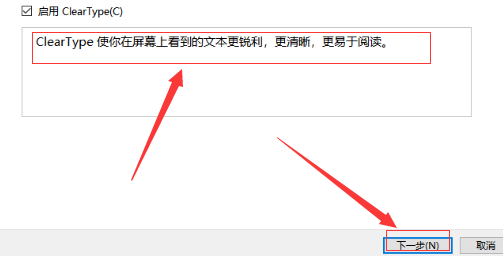
3、按照提示选择看起来最清晰的文本。

4、调整完成后重启电脑就可以了。
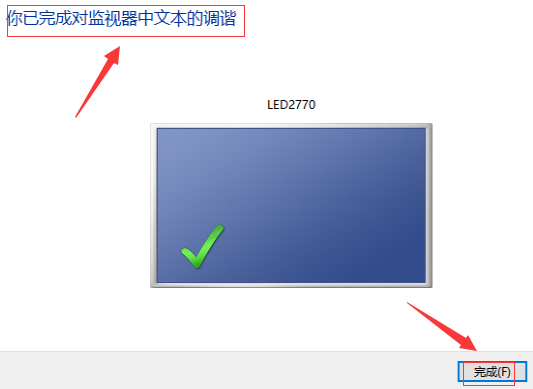
win10显示模糊怎么调的相关信息:
>>>win10系统显示模糊怎么办
>>>win10字体模糊发虚
以上就是系统家园问您带来的win10显示模糊怎么调的解决方法,希望可以解决掉您的困惑。想了解更多的问题请收藏系统家园哟。欢迎您的查看~
【文章转自日本多IP服务器 http://www.558idc.com/japzq.html提供,感恩】